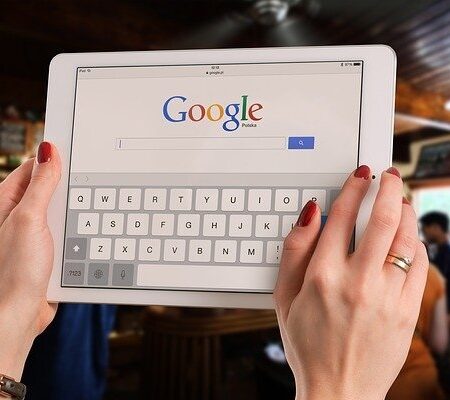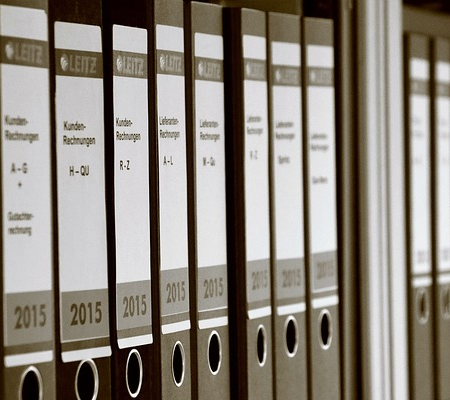Google ドキュメントで文字数をカウントする方法を紹介!
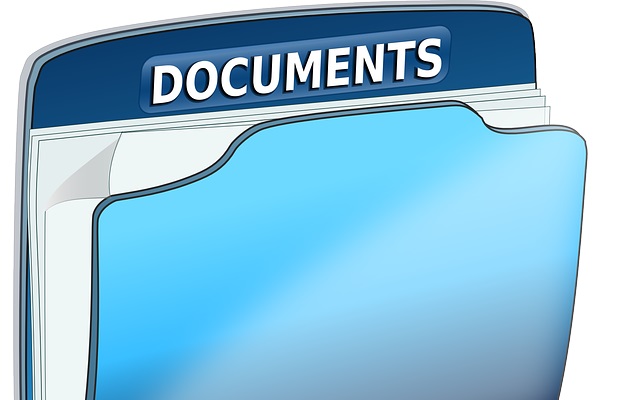
Googleドキュメントとは、Googleが提供している文章作成ツールのことです。Googleアカウントさえ持っていれば無料で利用でき、パソコンだけではなくタブレットやスマートフォンなど、様々なデバイスで利用できる点が大きな魅力です。
企業だと、google workspaceを契約しているところも多いかと思います。
google workspaceの詳細はこちら↓

Googleドキュメントで文書を作成する際には「現在どれくらいの文字数を入力したのか」気になる方も多いのではないでしょうか。本記事では、Google ドキュメントで文字数をカウントする方法を紹介します。非常にシンプルかつ簡単な手順で設定できますので、ぜひ参考にしてみてください。
Google ドキュメントで文字数をカウントする方法
早速ですが、Google ドキュメントで文字数をカウントする方法をご紹介します。
下記の手順で行っていきます。
①上部のメニューバーにある「ツール」から「文字カウント」を選択する。
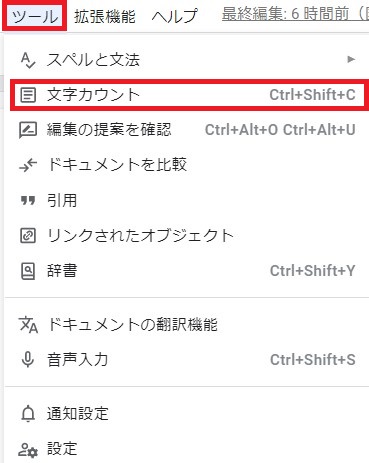
※文字のカウントはショートカットキーの「Ctrlキー + Shiftキー + C」を同時押しするやり方でも可能です。
②ドキュメントのページとワード数、文字数が表示されます。
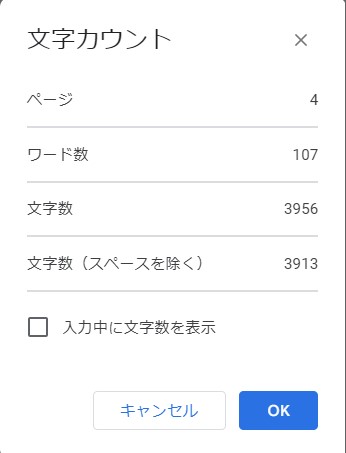
以上になります。
常に文字数を表示したい場合は?
実際に文書を作成しているときに、常に現在の文字数を表示したいときは下記の手順で設定します。
①「ツール」から「文字カウント」を選択する。
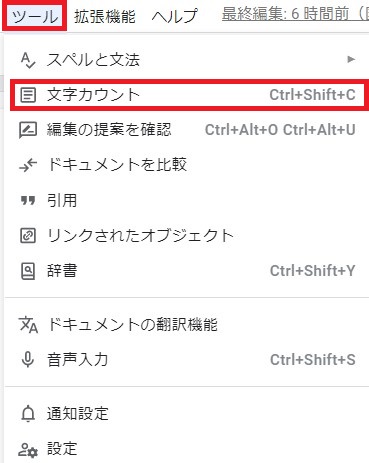
②「入力中に文字数を表示」にチェックを入れて「OK」をクリックする。

③画面左下に現在開いているドキュメントの文字数が表示されます。
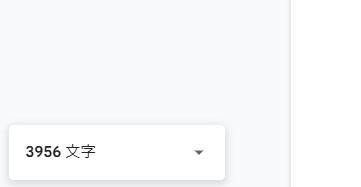
この表示は、テキストを入力する度にリアルタイムで文字数が更新されていきます。この方法で設定すれば、現在の文字数を一目で把握できるようになるでしょう。
ただし、再読み込みなどを行った場合、この文字数を表示する設定はリセットされます。もう一度文字数を表示させたい場合は再度同じ手順で設定していきましょう。
また、Wordの場合はこのような設定を行わなくても、デフォルトで左下に文字数が表示されています。
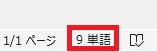
GoogleドキュメントとWordはどちらも文書作成を行える便利なツールですが、細かい点で違いが見られます。GoogleドキュメントとWordの違いについて詳しく知りたい方は、下記の記事をご覧ください。
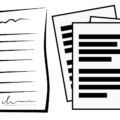
Google ドキュメントを利用するメリット
テレワークが普及した影響もあり、Google ドキュメントは多くの企業で利用されています。
ここでは、Google ドキュメントを利用するメリットについて詳しく解説します。
メリット①無料で利用できる
一つ目のメリットは、無料で利用できる点です。
Googleドキュメントは、音声入力や共有機能など便利な機能を数多く搭載しており、Googleアカウントさえ持っていれば無料で利用できます。インストールの手間や追加費用なども一切かかりません。
Googleドキュメントの便利な機能の中でも「共有機能」を利用して業務を行うケースが非常に多く見られます。共有機能を使えば、オンラインで作成した文章を社内メンバーにスムーズに共有し、共同編集することが可能です。また、メンバーごとに閲覧のみを許可したり、編集権限を付与したり、柔軟な権限設定も簡単に行えます。
ただし、Wordと違ってネット環境に接続していないと利用できない点は注意する必要があります。Googleドキュメントを利用する際には、安定した通信環境が必須です。
メリット②PCやスマートフォン、タブレットなどデバイスを問わずに利用できる
二つ目のメリットは、デバイスを問わずに利用できる点です。
Googleドキュメントは、ブラウザを開けるデバイスであれば、どんな環境でも利用できます。自宅や外出先などでも、作成した文書をスマートフォンで確認するといった利用方法も可能です。
メリット③クラウド上に自動保存されるためデータ消失の心配がない
三つ目のメリットは、クラウド上に自動保存されるためデータ消失の心配がない点です。
Googleドキュメントで作成した文書やデータは、自動的にGoogleドライブに保存されます。例えば、Wordの場合はPC自体が何らかのアクシデントで壊れてしまって、ファイルが保存できなかったり、文書作成に夢中になりすぎて保存していなかったりなど、様々な要因でデータ消失や保存が上手くできないケースが見られます。
Googleドキュメントの場合、一定間隔で自動保存されるため、そのようなリスク・心配はなくなるでしょう。
まとめ
今回は、Google ドキュメントで文字数をカウントする方法を紹介しました。
紹介した手順通りに操作を進めれば、文書作成の際に「どれくらいの文字数を入力したのか」を確認できるようになります。再読み込みした場合、文字数表示の設定はリセットされるため、その場合は再度設定するようにしましょう。
Google ドキュメントは、Googeleアカウントを持っていれば無料で利用でき、PCやスマートフォンなど様々なデバイスで利用できる点が大きな魅力です。また、クラウド上に作成した文書が自動保存されるため、データ消失などのリスクも発生しません。
社内メンバーで文書を共同編集することもできる便利なツールなので、ぜひ導入を検討してみてください。
GoogleWorkspaceで困っている、または新規導入予定の方へ
GoogleWorkspaceもしくはMicrosoft365の新規導入もしくは商流変更をお考えの方は、弊社ITの専門家が最適なプラン選定をアドバイス。また、初期のDNSレコード設定や各種メール設定も代行できます。
また、弊社からの導入で、以下のメリットがあります。
①GoogleWorkspace公式HPからだと14日間の無料利用期間⇒30日間に。
②支払いは請求書払い可
③1年間、GoogleWorkspaceのマニュアル動画を無料で視聴(2年目以降は年350円が必要)
④IT導入補助金を使って2年間半額でのご提案も可能
⑤弊社で作成したAppsheetアプリ(勤怠有給管理アプリ、備品発注管理、CRM商談管理、タスク管理、従業員同士感謝記録アプリ等)無料進呈 ※数に関係なく設置サポート費用10万円別途有

お問い合わせは、電話もしくはフォームからご相談くださいませ。
※「GoogleWorkspaceの記事を見た」とお伝え下さい。
GoogleWorkspaceお問い合わせフォーム
必要な項目のすべてをご入力いただき、「アーデントに問い合わせる」ボタンをクリックしてください。必須のついている項目は必須入力項目です。
関連記事
・GoogleWorkspaceはIT導入補助金の対象?どれくらいお得になる?・GoogleWorkspace管理画面のセキュリティ設定完全解説
・AppSheetなら備品発注管理アプリを一瞬で作れる?!
・スプレッドシートとGASによる業務自動化の例を紹介
・Gmail(Google Workspace)でホワイトリストを設定するやり方
・2024年2月から!Gmailの送信ガイドラインの変更を徹底解説
・Google Workspaceのマニュアル動画が、社員教育に便利!
・OutlookからGoogle WorkspaceのGmailへメールデータを移行する方法
・企業でのApp Sheetの活用事例3選!利用するメリットも解説
・GoogleのAppSheetでできること、料金を徹底解説!
・完全無料!googleスプレッドシートの経費精算システムテンプレート
・無料のスプレッドシートで有給管理を効率化!テンプレートを配布します!
・従業員全員のGmailをバックアップする方法2選
・Gmailで部下のメールを上司がチェックできるようにする方法2選
・Googleスプレッドシートにパスワードを設定する方法
・googleドライブで電子帳簿保存に対応する方法をわかりやすく解説
・GoogleWorkspaceを初心者向けにわかりやすく解説
・Google Workspace料金プランの違いとプラン選定ポイントを徹底解説
株式会社アーデントは、IT導入補助金の支援事業者を行っております!
アーデントからIT導入補助金を使ってクラウドツールを導入するメリットは以下の通りです。
メリット①対象ツールを2年間、半額、もしくは1/4で利用可!
メリット②会計、経費精算、請求書処理、受発注ツール導入なら、PCやタブレットの購入も補助が受けられ半額!
メリット③補助期間終了後は、公式価格よりお値引き!
メリット④各種IT活用、DX、保守サポートでより貴社のIT化を促進、生産性を向上します!
【弊社取り扱いクラウドツール】
🔹オフィスソフト・グループウェア: Google Workspace※、Microsoft365、desk'nets NEO※
🔹ノーコード業務改善:kintone、Zoho※、楽楽販売、JUST.DB※、サスケworks
🔹コミュニケーション: サイボウズオフィス、Chatwork、LINE WORKS、zoom
🔹会計・経費管理: マネーフォワード、freee※、楽楽精算、楽楽明細、invox
🔹電子契約・文書管理: freeeサイン、クラウドサイン、Adobe Acrobat
🔹セキュリティ対策: sophos、SentinelOne、ESET、ウイルスバスタークラウド
🔹RPA・自動化: RoboTANGO、DX-Suite、Yoom※、バクラクシリーズ
🔹勤怠・労務管理: 勤革時、楽楽勤怠、マネーフォワード
🔹物流・在庫管理: ロジザードZERO
🔹教育・マニュアル作成管理: iTutor、NotePM※、leaf
🔹PBX・電話システム: INNOVERAPBX※、MOTTEL※
🔹端末管理:LANSCOPE、clomo
🔹リモートデスクトップ:RemoteOperator在宅
🔹受付ipad:ラクネコ※
など
※こちらのツールは補助期間終了後の値引不可
また、上記以外のツールも取り扱いできるものが多々ありますので、一度ご相談ください。
IT導入補助金2025の詳細、お問合せはお電話頂くか、以下の記事を御覧ください↓
IT導入補助金お問合せ:03-5468-6097

以下の動画では、採択のポイントや申請にあたっての注意点などを詳しく解説していますので、
あわせてご覧ください!